
简介
该用户还未填写简介
擅长的技术栈
可提供的服务
暂无可提供的服务
这次讲解UI界面常用的主键,延续上文的框架进行编写,原界面如下:效果如下:效果如下:效果如下:效果如下:效果如下:本次在ui_test.py新增代码,新增如下:在test_two.py写入界面二,代码如下:本次讲解UI常用组件的写法,后续将更新组件的调用方法,有疑问欢迎找博主进行答疑,我是活动的笑脸,希望大家积极点赞,本篇到此结束。
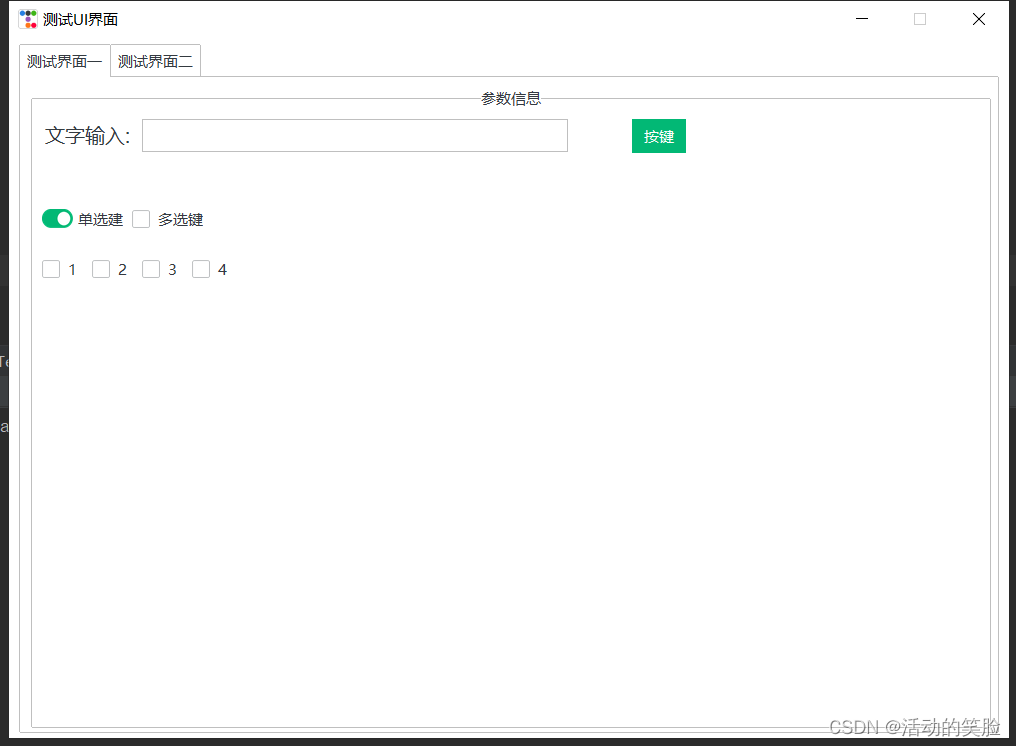
新建ui_test.py文件编写主体界面,新建test_one.py和test_two.py编写分界面,以下先进行主体界面编写,代码如下:运行界面如下:效果如下:效果如下:效果如下:效果如下:效果如下:效果如下:效果如下:在ui_test.py中写入主界面代码,代码如下:在test_one.py中写入界面一代码,代码如下:篇幅有限,界面二会更新更多组件的编写方式,有疑问欢迎找博主进行答疑,我是活动
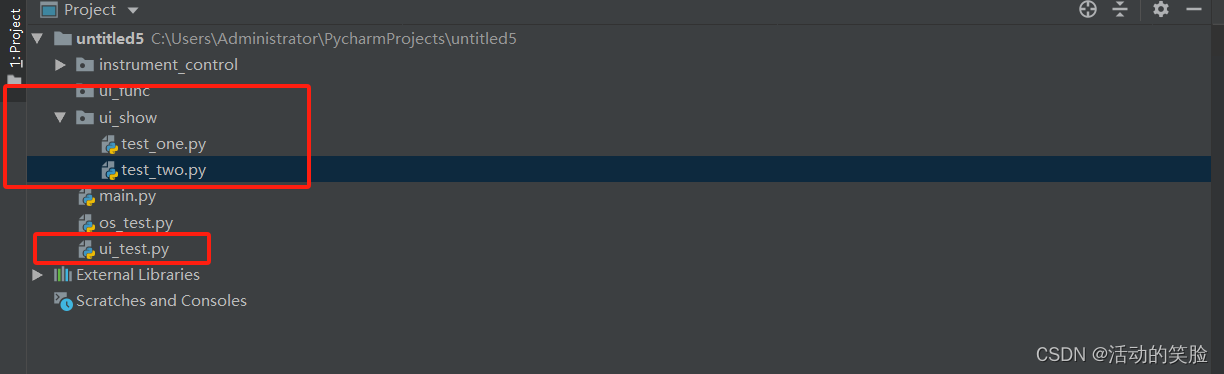
使用模块可以在templates新建一个html文件,如index.html文件,如基础模板分别为:程序基础模板:from flask import Flask,render_templateapp = Flask(__name__)@app.route("/")def index():data = {"name":"python",}return render_template("index.h
首先将上一篇博文的代码写入de_demo.py中,即在程序开头写入**from db_demo import ***再运行程序。sqlalchemy数据库查询,用以下图片进行举例:常用的SQLAlchemy查询执行器方法说明all()以列表形式返回查询的所有结果first()返回查询的第一个结果,如果未查到,返回Nonefirst_or_404()返回查询的第一个结果,如果未查到,返回404get
首先引入表单扩展Flask-WTF:pip install Flask-WTF使用Flask-WTF扩展可以验证后端接受到的信息,防止恶意攻击。WTForms支持的HTML标准字段字段对象说明ringField文本字段TextAreaField多行文本字段PasswordField密码文本字段HiddenField隐藏文件字段DateField文本字段,值为 datetime.date 文本格式D
migrate实现数据库迁移的指令如下:指令代码说明初始化python 文件名.py db init这个命令会创建migrations文件夹,所有迁移文件都放在里面创建迁移脚本python 文件名.py db migrate -m ‘记录’创建的迁移脚本会根据模型定义和数据库当前状态的差异,生成upgrade和downgrade函数的内容更新数据库python 文件名.py db upgrade将
本文对xlsx文件的读写使用以下的库,已安装的可以忽略:"""需安装的库文件:pip install xlrd==1.2.0pip install pywin32"""xlsx文件的读操作:1.读一行数据# 读一行# 参数解读:get_row(excel的路径,选择的子表格名字,所读行的位置)def get_row(file_path, subtable, row_location):# 打开ex
1.使用open()和close()进行写入:# 将文件保存到本地# 1.创建一个文件create_file = open("demo.txt", "w", encoding="utf-8")# 2.添加保存内容data = "hello world"# 3.写入对应文件create_file.write(data)# 4.关闭文件create_file.close()2.使用with方法写入:w
首先简单了解一下json库,这个库有两个常用的方法:json.dumps(字典)将python的字典转换为json字符串json.loads(字符串)将字符串转换为python中的字典要想返回的是json类型的数据,有以下三种方法:1.将python的字典转化为json字符串,通过构造响应信息进行传递from flask import Flaskimport jsonapp = Flask(__n
本文对xlsx文件的读写使用以下的库,已安装的可以忽略:"""需安装的库文件:pip install xlrd==1.2.0pip install pywin32"""xlsx文件的读操作:1.读一行数据# 读一行# 参数解读:get_row(excel的路径,选择的子表格名字,所读行的位置)def get_row(file_path, subtable, row_location):# 打开ex










